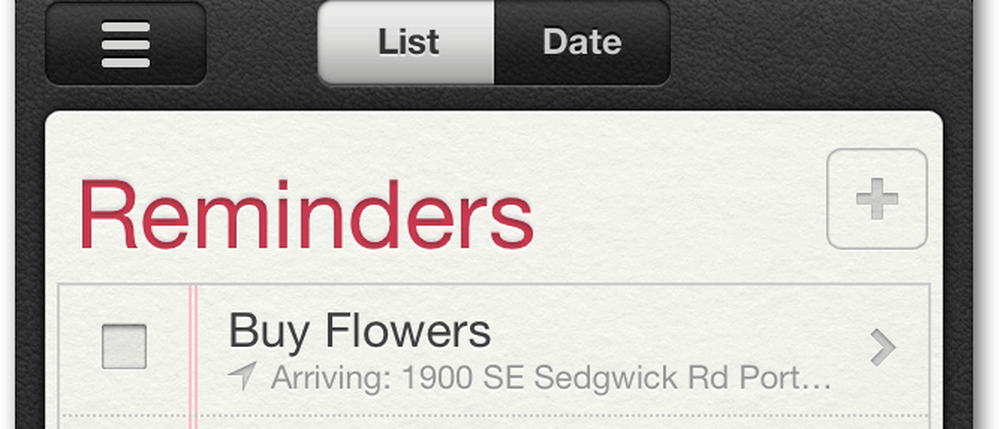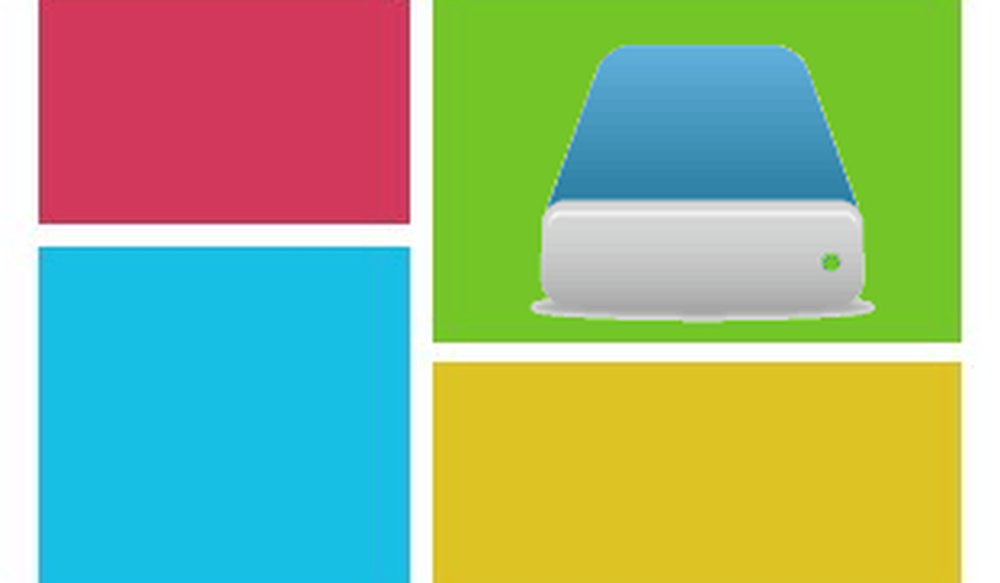Cum se creează o scurtătură privilegiată Administrator privilegiat care ignoră Windows UAC


Săptămâna trecută am învățat cum să creăm un buton discret de ștergere a istoricului calculatorului folosind CCleaner. Singura problemă a fost că atunci când Windows a lansat comanda rapidă, fereastra de securitate UAC (User Account Control) a apărut. Din fericire, Microsoft a inclus o modalitate de a ocoli solicitările UAC dacă comanda rapidă este executată ca activitate de administrator. Să învățăm cum să fixăm una!
Mai jos vom trece prin procesul de configurare a unei sarcini în Windows care va acționa ca o comandă rapidă obișnuită, cu excepția faptului că nu va necesita confirmarea promptă a UAC. De exemplu, voi instala CCleaner pentru a rula în fundal fără promptul UAC.
Notă: Dacă sunteți deja familiarizat cu crearea de sarcini în Windows 7 sau Vista, puteți trece probabil la pasul 7.
Pasul 1
Clic ferestrele Meniu Start Orb și Tip planificator de sarcini în caseta de căutare. presa introduce.
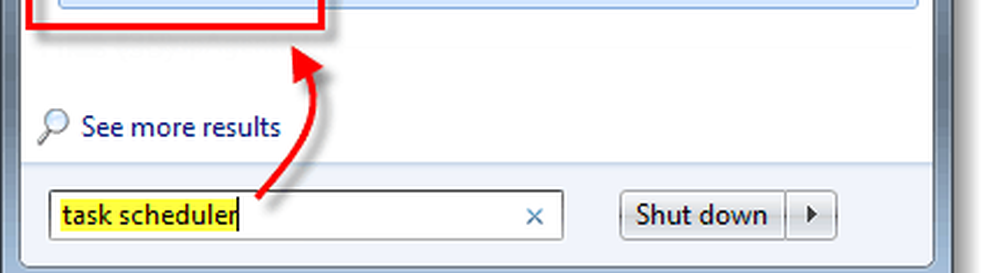
Pasul 2
În fereastra Task Scheduler, Clic Acțiune meniu și Selectați Creați o sarcină...
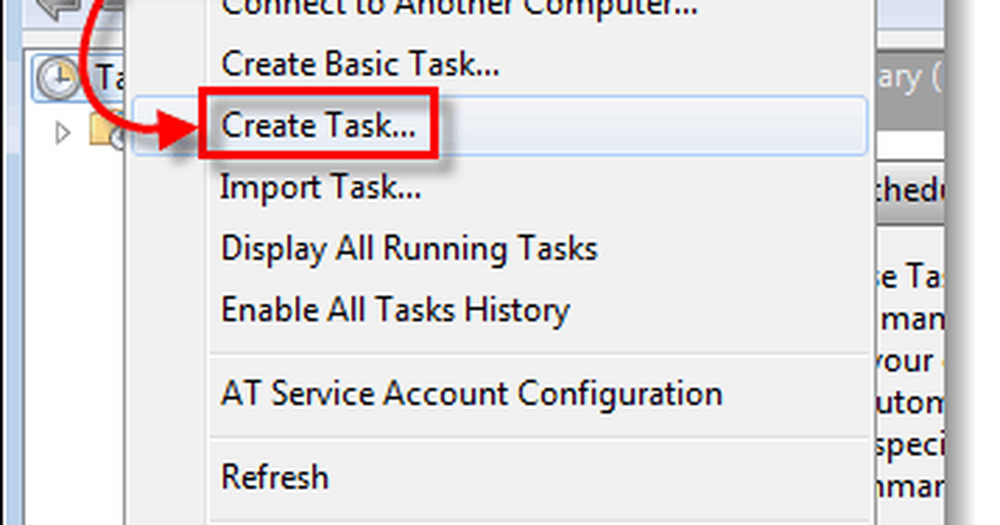
Pasul 3
Fereastra Creare activitate ar trebui să se deschidă automat la fila General. De aici Tip A Nume în caseta de activități. Următor →, Verifica caseta etichetate Rulați cu cele mai înalte privilegii.
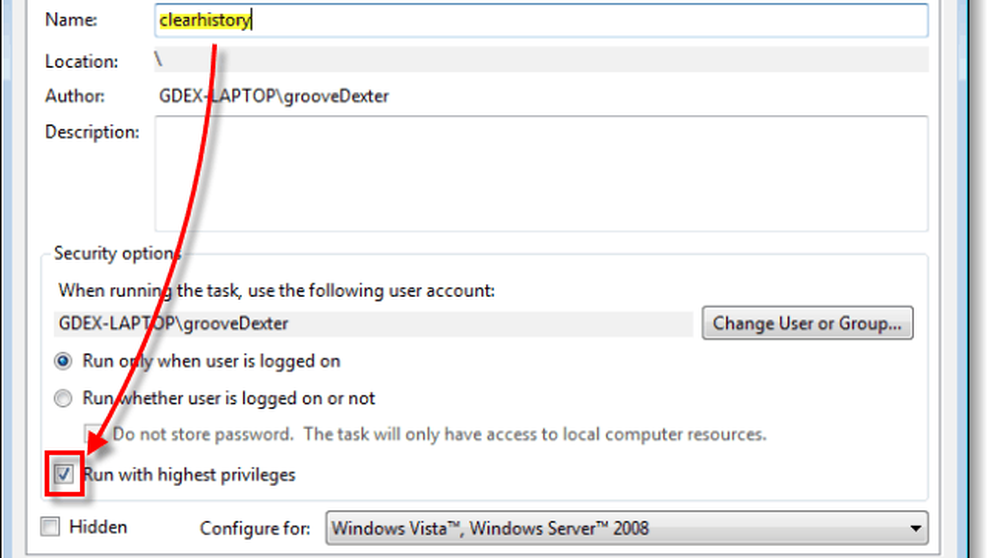
Pasul 4
Acum OCOLIRE fila Triggeri, mergeți direct la acţiuni în schimb. Clic Nou... și în fereastra de acțiune nouă Naviga la programul pe care doriți să creați o scurtătură pentru. Asigurați-vă că adăugați argumente pe care le-ați dori, dar acestea sunt opționale.
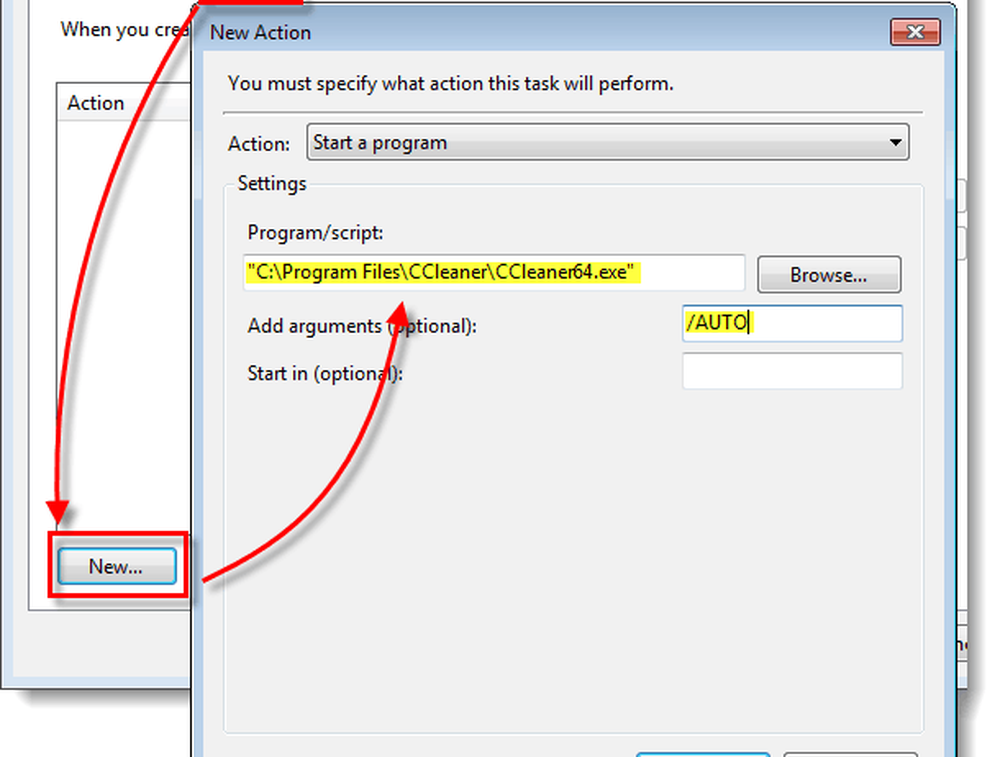
Pasul 5
Clic Condiții fila următoare, și Debifați caseta etichetate Porniți sarcina numai dacă computerul este alimentat cu curent alternativ. În caz contrar, această opțiune va împiedica sarcina să funcționeze dacă sunteți pe un laptop deconectat.
După ce ați făcut acest pas, Clic O.K pentru a salva și a ieși din sarcină.
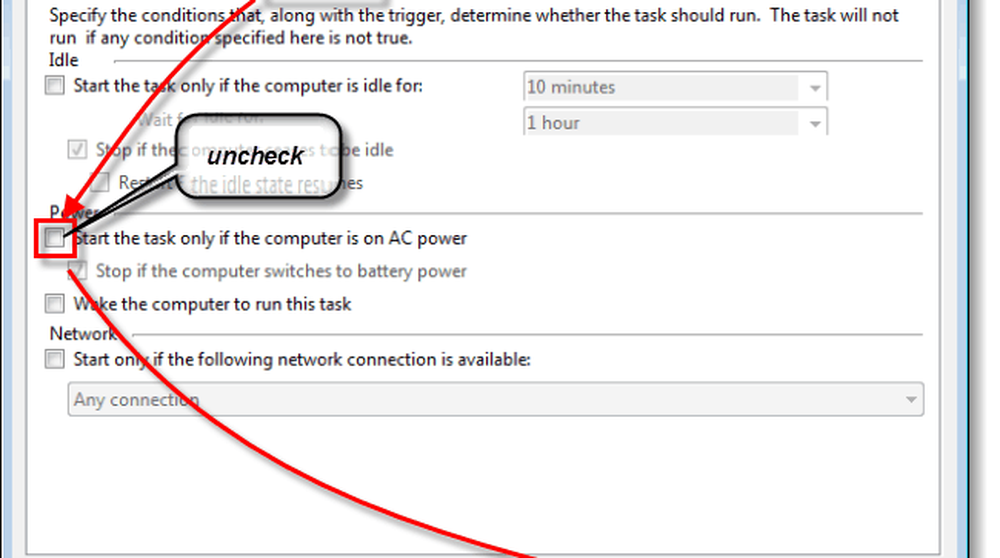
Pasul 6
Acum, pe orice loc gol de pe desktop-, efectuați a Click dreapta. Din meniul contextual Selectați Nou> Comandă rapidă.
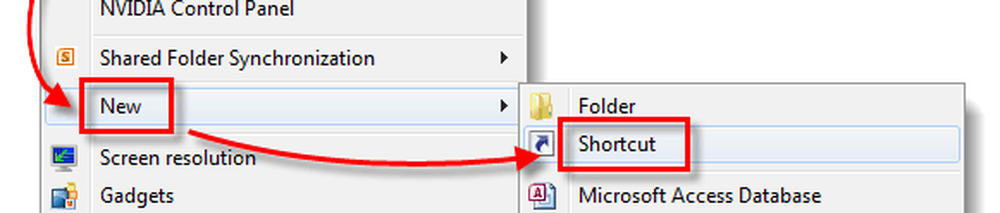
Pasul 7
În caseta text, Tip în cele ce urmează*:
schtasks / run / tn "clearhistory"
Dacă întâmpinați dificultăți în a face acest lucru la lucru, asigurați-vă că introduceți manual indicațiile de cotare (").
*A inlocui sterge istoricul cu orice ați numit comanda rapidă, dar asigurați-vă că păstrați ghilimelele din jur!
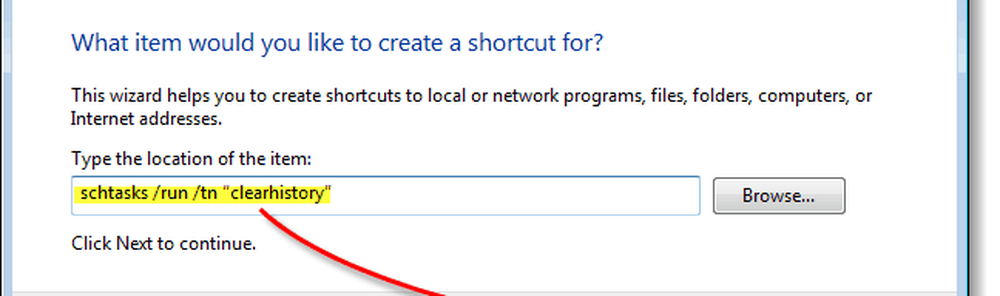
Pasul 8
Acum trebuie să-ți numești scurtătura. Acesta este numele care se va afișa sub el pe desktop, meniul de pornire sau oriunde ați decide să îl plasați.
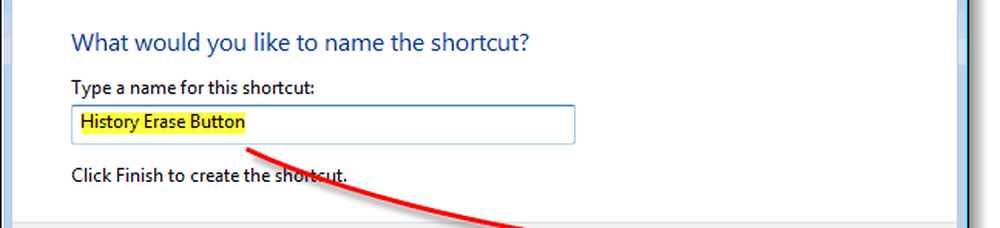
Terminat!
Acum aveți o scurtătură care va rula orice aplicație la care ați indicat-o fără a solicita dialogul UAC. În exemplul meu am folosit CCleaner, deoarece o comandă rapidă obișnuită ar solicita UAC. După cum puteți vedea în imaginea de mai jos, aceasta a început imediat.
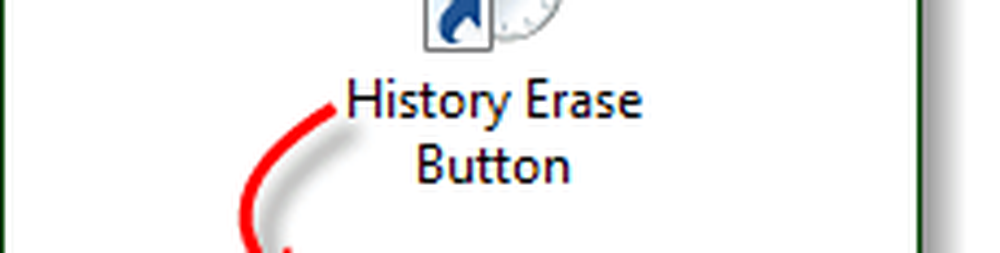
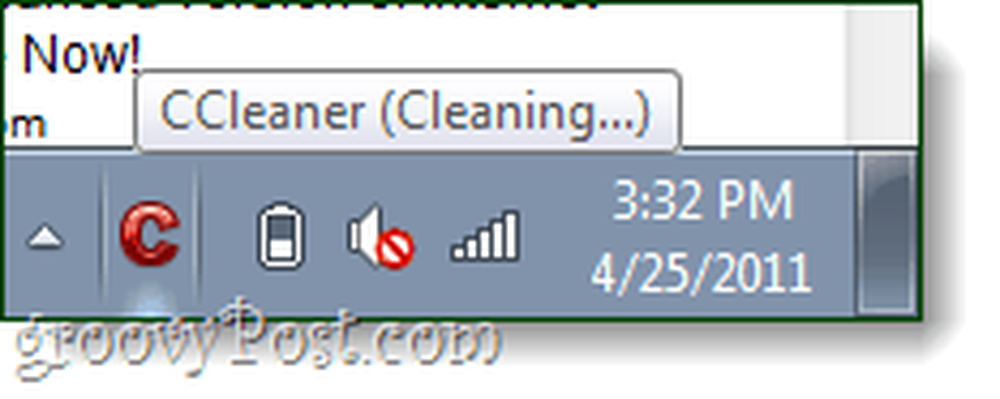
Întrebări, comentarii? Trageți unul mai jos!